それは、雪の降る夜。
行商を終え、雪の降る中、ようやくマイホームへと到着。
「さみーわー、まじさみーわー」
とすぐに部屋着に着替え、着る毛布の中に身をうずめてみる。
温かい飲み物を飲めない体質なので、毛布内でじわじわと暖かくなる「あの感覚」を楽しむ。
そんなことをしているうちに暖かさの余裕ができたので、iPadでビッグバン★セオリーを見始める。
もうすでに何度も見ているので、大して笑うこともなく流れていく、シェルドンやレナードたちのやり取り。
こうして、ただただ動画を垂れ流しながら、ついにMacBookのスリープを解除するのである。
MacBookの蓋を開けて、パスワードを入れて、スリープ解除。
はい、こんにちは。
で、部屋はあたたまる気配は一向にないけれども、身体は温まったので、作業なんかしてやろうかしらーなんて考えて、MagicMouseをいじる。
動かない。
ふとメニューバーを見ると、Bluetoothさんは、マウスさんを認識していない。
![]()
いやん
あー、そういえば、電池きれかかってたもんな。
さぁ替えましょう、替えました。
で、メニューバーを見てみるとやっぱり認識していない。
![]()
いやん
なんとなくマウスの裏を見てみると、電源が落ちているという。
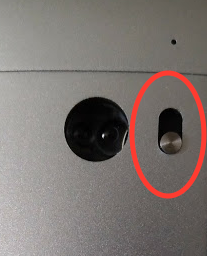
いやん
しかし、マウスの電源なんて自分でいじらないし、落とさない。
となると「妖怪マジックマウスの電源おとしちゃーう」による仕業としか考えられないのである。
この妖怪の厄介なところは、、、
電池を取り替えてから、単純に電源が落ちていることに気づくので、下手すりゃ電池を無駄にしてしまうこと。
逆に、捨ててしまった電池をもう一度はめ込んでみると、普通に使えたりするという事実があるので、結局、無駄な手間だけが増えるという。
こういった光景を見て、ほくそ笑むという妖怪「妖怪マジックマウスの電源おとしちゃーう」
Magic Mouseが動かないときは、裏を見て電源確認しましょう
という教訓ですな。
というか、妖怪の仕業じゃなかったら、と考えると「より怖い」
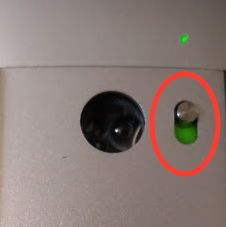

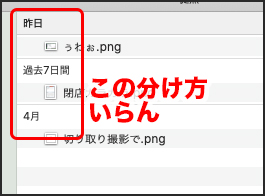


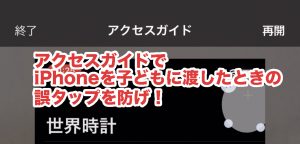


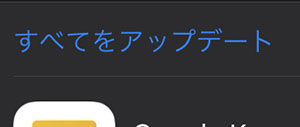

コメント